Dòng ioLogik E1200 hỗ trợ giao thức EtherNet/IP sau khi thiết bị đã được đăng ký và kích hoạt. Bài viết này BKAII sẽ cùng các bạn tìm hiểu quy trình kích hoạt EtherNet/IP cho dòng ioLogik E1200 hãng Moxa nhé!

Xin lưu ý rằng chức năng EtherNet/IP chỉ có thể được kích hoạt sau khi các phiên bản tiện ích và chương trình cơ sở sau được cập nhật.
- ioLogik E1210 V2.5 (phiên bản tiêu chuẩn)
- ioLogik E1211 V2.4 (phiên bản tiêu chuẩn)
- ioLogik E1212 V2.5 (phiên bản tiêu chuẩn)
- ioLogik E1213 V2.6 (phiên bản chuẩn)
- ioLogik E1214 V2.5 (phiên bản tiêu chuẩn)
- ioLogik E1240 V2.4 (phiên bản tiêu chuẩn)
- ioLogik E1241 V2.5 (phiên bản tiêu chuẩn)
- ioLogik E1242 V2.5 (phiên bản tiêu chuẩn)
- ioLogik E1260 V2.5 (phiên bản tiêu chuẩn)
- ioLogik E1262 V2.5 (phiên bản tiêu chuẩn)
- ioSearch V1.15 (phiên bản chuẩn)
Thực hiện theo các bước sau để kích hoạt chức năng EtherNet/IP:
Bước 1: Chỉ định thư mục tệp giấy phép
Sau khi cài đặt ioSearch V1.15, người dùng phải chỉ định một thư mục để lưu tệp giấy phép. Nhấp vào System -> Options để tìm cửa sổ hiển thị bên dưới. Tiếp theo, nhấp vào biểu tượng cài đặt

để chỉ định thư mục giấy phép. Nhấp vào OK để hoàn tất cài đặt
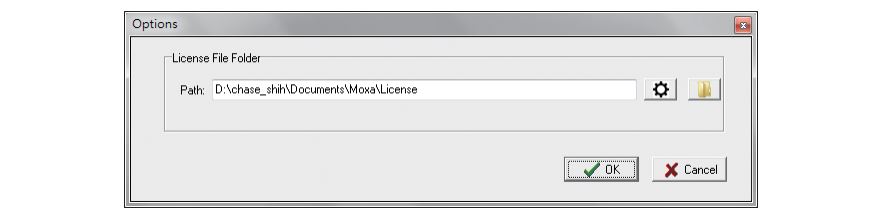
Bước 2: Lấy số sê-ri của thiết bị
Trước khi bắt đầu quá trình đăng ký, hãy tìm số sê-ri trên thiết bị ioLogik E1200. Số sê-ri của thiết bị có thể được tìm thấy trên nhãn thiết bị, như thể hiện trong hình bên dưới.
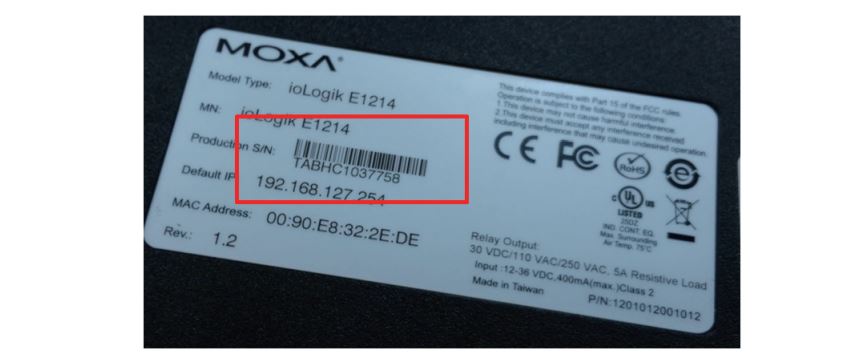
Bước 3: Đăng nhập vào máy chủ cấp phép của Moxa
Bạn có thể truy cập máy chủ cấp phép của Moxa theo liên kết sau: http://license.moxa.com. Nhập ID và mật khẩu để đăng nhập vào hệ thống. Nhấp vào Apply for an account để đăng ký tài khoản trước khi bạn đăng nhập lần đầu tiên.
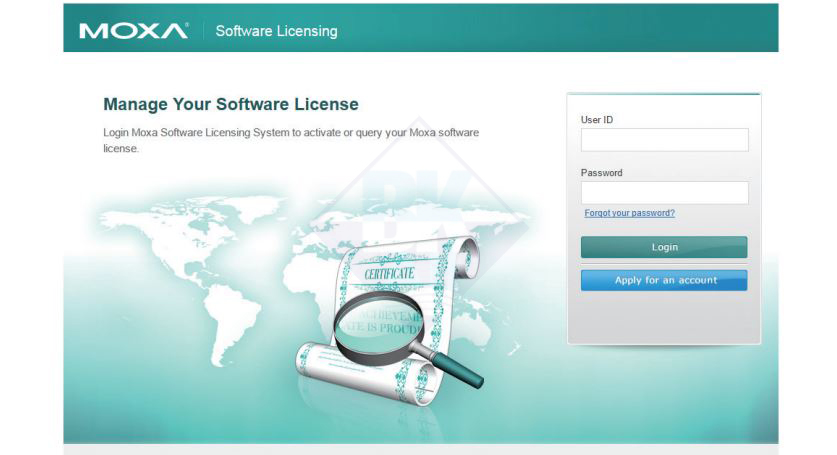
Bước 4: Đăng ký thiết bị trên Máy chủ cấp phép Moxa
Nhấp vào liên kết ioLogik E1200 EtherNet/IP để tới trang đăng ký. Máy chủ cấp phép Moxa cung cấp hai cách để hoàn tất quá trình đăng ký. Để đăng ký một sản phẩm duy nhất, bạn chỉ cần nhập số sê-ri. Để đăng ký nhiều sản phẩm, bạn sẽ cần nhập số sê-ri theo định dạng đặc biệt. Mẫu để kích hoạt nhiều thiết bị có thể được tải xuống bên dưới
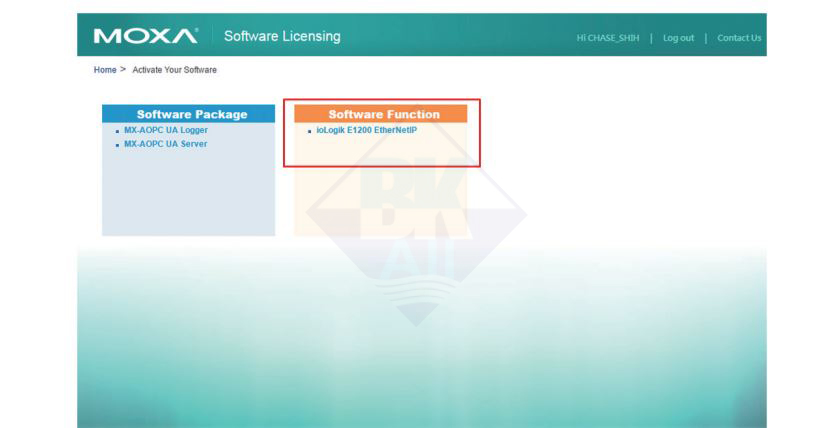
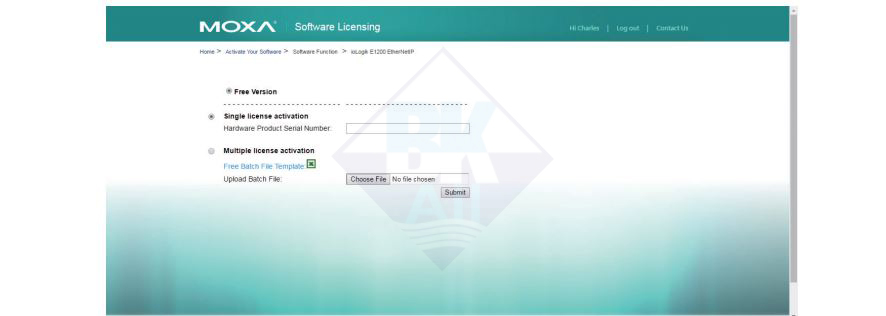
Bước 5: Tải file bản quyền và đặt vào thư mục đã chỉ định
Sau khi nhập số sê-ri, hãy nhấp vào nút Submit. Hệ thống sẽ cung cấp liên kết mà bạn có thể nhấp vào để tải xuống tệp giấy phép. Lưu tệp đã tải xuống vào thư mục đã chỉ định ở bước 1 và giải nén tệp
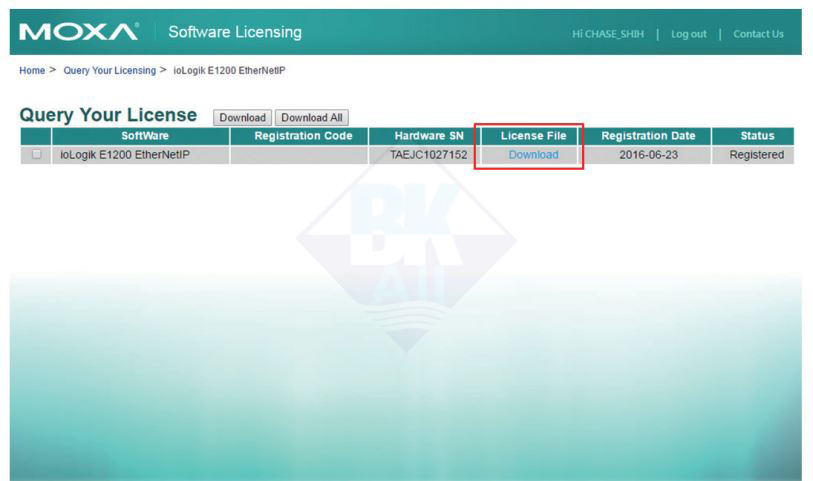
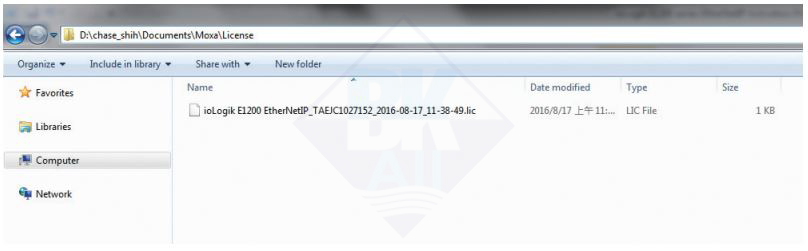
Bước 6: Sử dụng ioSearch để quét các thiết bị trên mạng
Kết nối thiết bị ioLogik E1200 với máy tính và sử dụng ioSearch để tìm kiếm thiết bị phù hợp. Thông tin thiết bị sẽ được hiển thị trong cửa sổ
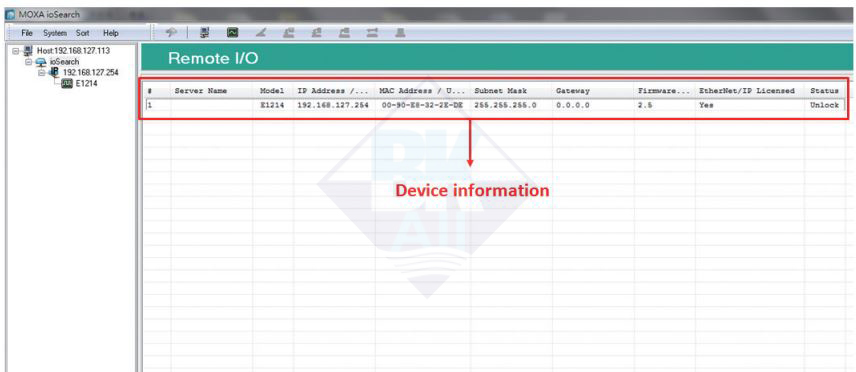
Bước 7: Kích hoạt chức năng EtherNet/IP trong dòng ioLogik E1200
Nhấp chuột phải vào thiết bị và chọn Kích hoạt EtherNet/IP. Bạn có thể xem tiến trình kích hoạt và ioSearch sẽ thông báo cho bạn khi quá trình kích hoạt hoàn tất
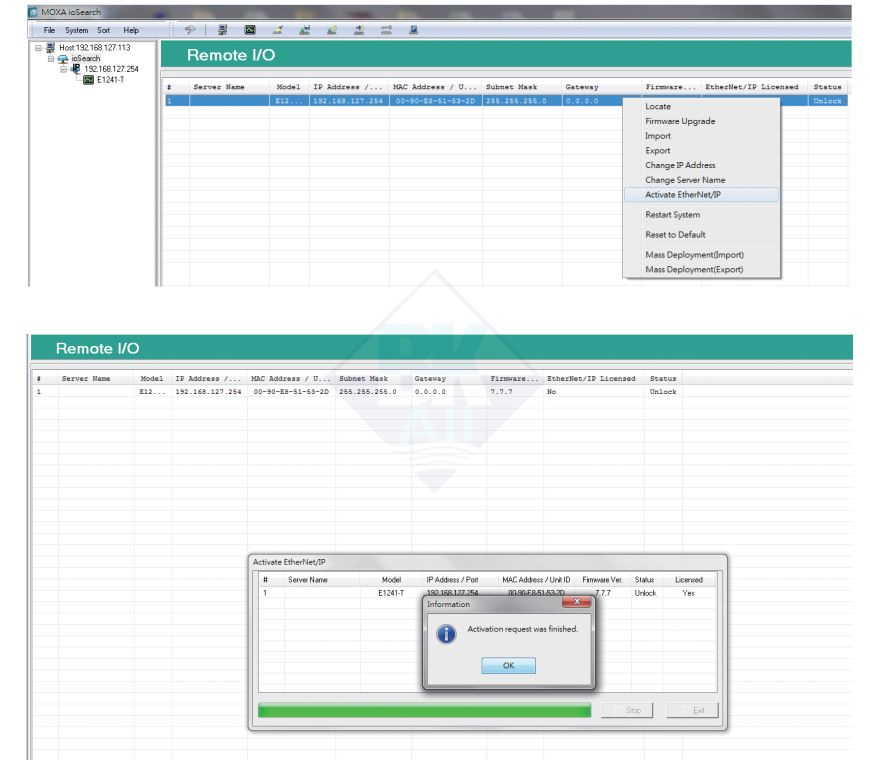
Các bài viết tham khảo:
- Những điều cần biết về EtherNet/IP
- Hướng dẫn Cài đặt Modbus Gateway MGate MB3480 hãng Moxa
- Hướng dẫn cài đặt MGate MB3170, MGate MB3270 Modbus TCP Gateway hãng Moxa
- Hướng dẫn cài đặt Modbus TCP gateway MGate MB3660 Series hãng MOXA
"BKAII - Thiết bị truyền thông TỐT nhất với giá CẠNH TRANH nhất!"
